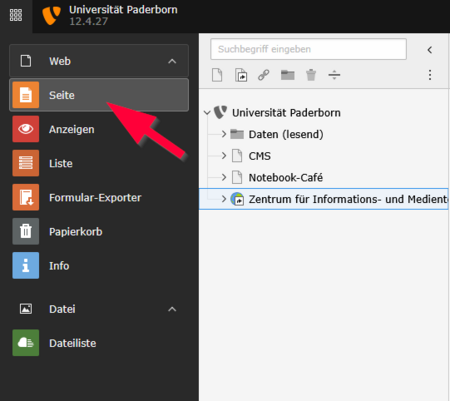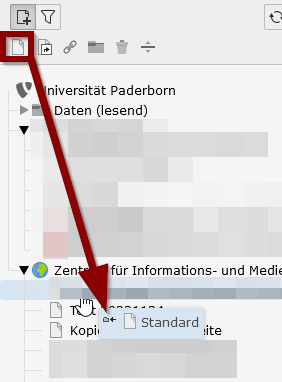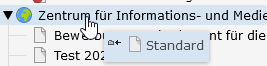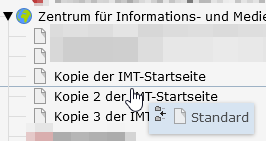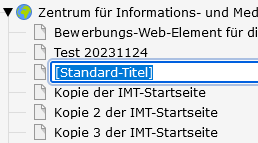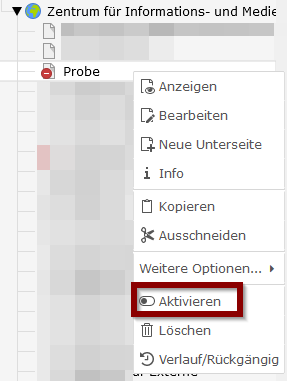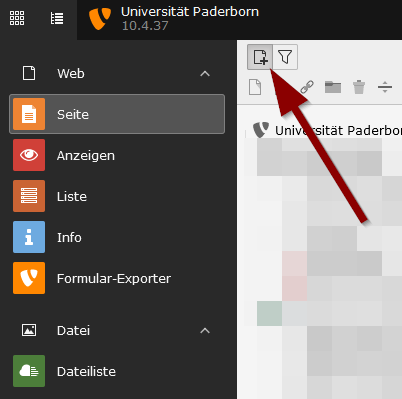|
|
| Zeile 2: |
Zeile 2: |
| | |type=Anleitung | | |type=Anleitung |
| | |os=Alle | | |os=Alle |
| − | |service=Meta:Typo3 | + | |service=Service:Typo3 |
| | |targetgroup=Angestellte, Bereiche, Studierende | | |targetgroup=Angestellte, Bereiche, Studierende |
| | |hasdisambig=Nein | | |hasdisambig=Nein |
| Zeile 10: |
Zeile 10: |
| | | | |
| | == Schritt für Schritt Anleitung == | | == Schritt für Schritt Anleitung == |
| − | === Seite erstellen: Erste Möglichkeit ===
| + | [[Datei:Typo3-seite-erstellen-01.png|links|mini|ohne|450px|Neue Seite erstellen]] |
| − | Die erste Möglichkeit eine Seite zu erstellen, besteht darin, links oben auf den '''Button (1)''' zu klicken. Für normale Seiten eignet sich der Typ '''"Standard" (2)'''
| + | <br> |
| − | [[Datei:TYPO3 Seite erstellen 1.png|links|mini|760x760px]] | + | * Klicken Sie auf '''"Neue Seite erstellen"'''. |
| | <br clear=all> | | <br clear=all> |
| | | | |
| − | Die neue Seite muss von links oben an die gewünschte Stelle im Seitenbaum gezogen und dann mit einem Seitentitel versehen werden.
| + | [[Datei:Typo3-seite-erstellen-02.png|links|mini|ohne|450px|Neue Seite erstellen]] |
| − | [[Datei:TYPO3 Seite erstellen2.png|links|mini|755x755px]] | + | <br> |
| | + | * Um eine neue Standardseite zu erstellen, nehmen Sie das Element '''"Standard"''' und ziehen es an die gewünschte Stelle im Seitenbaum |
| | <br clear=all> | | <br clear=all> |
| | | | |
| | + | [[Datei:Typo3-seite-erstellen-03.png|links|mini|ohne|450px|Unterseite erstellen]] |
| | + | * Ziehen Sie das Element auf eine bestehende Seite, um eine Unterseite dafür anzulegen. |
| | | | |
| − | Nach der Benennung können Sie die bislang im Web nicht sichtbare Seite über die rechte Maustaste aktivieren, also sichtbar machen:
| + | [[Datei:Typo3-seite-erstellen-04.png|links|mini|ohne|450px|Seite erstellen]] |
| − | [[Datei:TYPO3 Seite erstellen3.png|links|mini|701x701px]] | + | <br> |
| | + | * Ziehen Sie das Element zwischen zwei vorhandene Seiten, um die Seite dort abzulegen. |
| | <br clear=all> | | <br clear=all> |
| | | | |
| − | === Seite erstellen: Zweite Möglichkeit ===
| + | [[Datei:Typo3-seite-erstellen-15.png|links|mini|ohne|450px|Neue Seite erstellen]] |
| − | Die zweite Möglichkeit eine Seite zu erstellen, besteht darin, mit dem Mauszeiger in der Ansicht "Seite" auf eine bereits vorhandene Seite zu gehen und dann über die rechte Maustaste '''"Weitere Optionen / "Neu-erstellen"-Assistent"''' zu wählen. | + | <br> |
| − | [[Datei:TYPO3 Seite erstellen4.png|links|mini|695x695px]]
| + | * Lassen Sie das Element los. |
| | + | * Die Seite wurde mit dem Namen ''"Standard-Titel"'' in den Seitenbaum eingefügt. |
| | + | * Sie können diese direkt umbennen. |
| | <br clear=all> | | <br clear=all> |
| | | | |
| − | | + | [[Datei:Typo3-seite-erstellen-05.png|links|mini|ohne|450px|Neue Seite erstellen]] |
| − | Wählen Sie anschließend die Position für die neue Seite aus, indem Sie auf einen der kleinen Pfeile klicken.:
| + | <br> |
| − | [[Datei:TYPO3 Seite erstellen5.png|links|mini|715x715px]] | + | * Aktuell ist die Seite noch nicht sichtbar. |
| | + | * Über einen Rechtsklick auf dem Element im Seitenbaum öffnen Sie das Kontext-Menü. |
| | + | * Klicken Sie auf '''"Aktivieren"''', um die Seite sichtbar zu machen. |
| | <br clear=all> | | <br clear=all> |
| | | | |
| − | | + | [[Datei:Typo3-seite-erstellen-01.png|links|mini|ohne|450px|Neue Seite erstellen]] |
| − | Vergeben Sie danach unter "Allgemein" einen Seitentitel, z. B. '''"Probe"'''. Das rote Ausrufezeichen deutet an, dass die Vergabe eines Seitentitels notwendig ist.
| + | <br> |
| − | [[Datei:TYPO3 Seite erstellen6.png|links|mini|719x719px]] | + | * |
| | <br clear=all> | | <br clear=all> |
| | | | |
| − | | + | [[Datei:Typo3-seite-erstellen-01.png|links|mini|ohne|450px|Neue Seite erstellen]] |
| − | Legen Sie unter '''"Zugriff"''' fest, dass die Seite derzeit nicht sichtbar sein soll
| + | <br> |
| − | :* mittels '''"Deaktivieren"''' unter "Sichtbarkeit" - oder nur im Netz der Universität Paderborn angeschaut werden kann | + | * |
| − | :* mittels '''"Aktiviert"''' unter "IP-Beschränkung - Universitätsnetz".
| |
| − | Ferner können Sie unter "Veröffentlichungsdatum" und "Ablaufdatum" bestimmen, wann die Seite im Web veröffentlicht werden und ab wann sie dort nicht mehr zu sehen sein soll.
| |
| − | [[Datei:TYPO3 Seite erstellen7.png|links|mini|708x708px]]
| |
| | <br clear=all> | | <br clear=all> |
| | | | |
| − | === Vorlagen für das Erscheinungsbild ===
| + | [[Datei:Typo3-seite-erstellen-01.png|links|mini|ohne|450px|Neue Seite erstellen]] |
| − | Wählen Sie eine Vorlage für das Erscheinungsbild der Seite. Es stehen acht Möglichkeiten der Seitenaufteilung zur Verfügung:
| + | <br> |
| − | | + | * |
| − | * '''Inhaltsseite – 100%'''
| |
| − | | |
| − | * '''Inhaltsseite mit Menü links/oben – 33% - 66%''' <br />
| |
| − | : Diese Vorlage enthält in der linken Spalte die Linkbox "Sie interessieren sich für:". Diese Linkbox wird von TYPO3 in der Ansicht "Spalten" nicht angezeigt, kann aber über "rechte Maustaste / Bearbeiten / Erscheinungsbild / Seitenmenu" erreicht werden.
| |
| − | : '''Achtung:''' In der linken Spalte können bei dieser Vorlage keine weiteren Boxen eingefügt werden! Das ist sinnvoll, weil man andernfalls beim Smartphone sehr weit nach unten scrollen muss, um den Hauptinhalt der Seite zu sehen.
| |
| − | | |
| − | * '''Inhaltsseite 4 Reihen 33% – 33% - 33%''' <br />
| |
| − | : Die Boxen sind nicht für längere Texte konzipiert, sondern für Hinweisboxen.
| |
| − | | |
| − | * '''Inhaltsseite – 100 % und 3 Reihen 33%-33%-33%''' <br />
| |
| − | : Oben können Text und Bilder untergebracht werden, darunter Hinweisboxen.
| |
| − | | |
| − | * '''Inhaltsseite mit Menü rechts/unten 66% - 33%''' <br />
| |
| − | : Diese Vorlage enthält in der rechten Spalte die Linkbox "Sie interessieren sich für:". Diese Linkbox wird von Typo3 in der Ansicht "Spalten" nicht angezeigt, kann aber über "rechte Maustaste / Bearbeiten / Erscheinungsbild / Seitenmenu" erreicht werden. Es können mehrere Inhaltselemente und Boxen untereinander eingefügt werden. Diese Vorlage wird genommen, wenn Sie keine Vorlage auswählen.
| |
| − | | |
| − | * '''Inhaltsseite – 100% 33% - 33% - 33%''' <br />
| |
| − | : Oben können Text und Bilder untergebracht werden, darunter Hinweisboxen. | |
| − | | |
| − | * '''Inhaltsseite - M-66% - 2 Reihen 33%-33%''' <br />
| |
| − | : Diese Vorlage enthält in der linken Spalte die Linkbox "Sie interessieren sich für:". Diese Linkbox wird von Typo3 in der Ansicht "Spalten" nicht angezeigt, kann aber über "rechte Maustaste / Bearbeiten / Erscheinungsbild / Seitenmenu" erreicht werden.
| |
| − | : '''Achtung:''' In der linken Spalte können bei dieser Vorlage keine weiteren Boxen eingefügt werden! Das ist sinnvoll, weil man andernfalls beim Smartphone sehr weit nach unten scrollen muss, um den Hauptinhalt der Seite zu sehen.
| |
| − | | |
| − | * '''Inhaltsseite - 66%-M33% - 2 Reihen 33%-33%''' <br />
| |
| − | : Diese Vorlage enthält in der rechten Spalte die Linkbox "Sie interessieren sich für:". Diese Linkbox wird von Typo3 in der Ansicht "Spalten" nicht angezeigt, kann aber über "rechte Maustaste / Bearbeiten / Erscheinungsbild / Seitenmenu" erreicht werden. Es können mehrere Inhaltselemente und Boxen untereinander eingefügt werden.
| |
| − | <br clear=all>
| |
| − | | |
| − | Überlegen Sie sich beim Erstellen einer Seite gut, welche Vorlage Sie wählen! Sie können die Vorlage zwar nachträglich noch ändern, aber wenn Sie zwischenzeitlich Inhalte in die Seite eingefügt haben, gehen diese Inhalte möglicherweise bei einem Wechsel der Vorlage verloren.
| |
| − | [[Datei:TYPO3 Seite erstellen8.png|links|mini|639x639px]]
| |
| | <br clear=all> | | <br clear=all> |
| | | | |
| − | === Speichern ===
| + | [[Datei:Typo3-seite-erstellen-01.png|links|mini|ohne|450px|Neue Seite erstellen]] |
| − | * Speichern Sie nun die Seite. '''Achtung:''' Vergessen Sie nicht, eine Seite vor dem Verlassen zu speichern, wenn Sie Ihre Arbeit sichern möchten! Wenn Sie es vergessen, erscheint keine Warnmeldung und alle eventuell gemachten Änderungen sind verloren.
| + | <br> |
| − | [[Datei:TYPO3 Seite erstellen9.png|links|mini|636x636px]] | + | * |
| | <br clear=all> | | <br clear=all> |
| | | | |
| − | | + | [[Datei:Typo3-seite-erstellen-01.png|links|mini|ohne|450px|Neue Seite erstellen]] |
| − | * Die neu angelegte Seite "Probe1" wird nach dem Speichern im Seitenbaum dort angezeigt, wo Sie sie zuvor innerhalb des Seitenbaumes positioniert haben.
| + | <br> |
| − | [[Datei:TYPO3 Seite erstellen10.png|links|mini|871x871px]] | + | * |
| | <br clear=all> | | <br clear=all> |
| | | | |
| − | | + | [[Datei:Typo3-seite-erstellen-01.png|links|mini|ohne|450px|Neue Seite erstellen]] |
| − | Wenn Sie die Seiteneigenschaften - z. B. Seitentitel, Zugriffsbeschränkungen, Erscheinungsbild einschließlich des "Seitenmenus" "Sie interessieren sich für:" bei einigen der Erscheinungsbilder - später noch einmal ändern oder ergänzen möchten, können Sie die entsprechenden Rubriken über die rechte Maustaste und '''"Bearbeiten"''' erneut aufrufen:
| + | <br> |
| − | [[Datei:TYPO3 Seite erstellen11.png|links|mini|793x793px]] | + | * |
| | <br clear=all> | | <br clear=all> |
| | | | |
| − | === Mehrere Seiten anlegen ===
| + | [[Datei:Typo3-seite-erstellen-01.png|links|mini|ohne|450px|Neue Seite erstellen]] |
| − | Wenn Sie mehrere Seiten gleichzeitig anlegen möchten, klicken Sie in der linken Spalte auf '''"Funktionen"''' . Sie gelangen automatisch auf '''"Mehrere Seiten erzeugen"''':
| + | <br> |
| − | [[Datei:TYPO3 Seite erstellen12.png|links|mini|796x796px]] | + | * |
| | <br clear=all> | | <br clear=all> |
| − | | + | [[Datei:Typo3-seite-erstellen-01.png|links|mini|ohne|450px|Neue Seite erstellen]] |
| − | | + | <br> |
| − | Nach der Vergabe der Seitentitel - hier Probe 2, Probe 3, Probe 4 - und einem Klick auf '''"Seiten anlegen"''' werden die Seiten als Unterseiten der markierten übergeordneten Seite - hier "Probe" - angelegt.
| + | * |
| − | [[Datei:TYPO3 Seite erstellen13.png|links|mini|811x811px]] | |
| | <br clear=all> | | <br clear=all> |